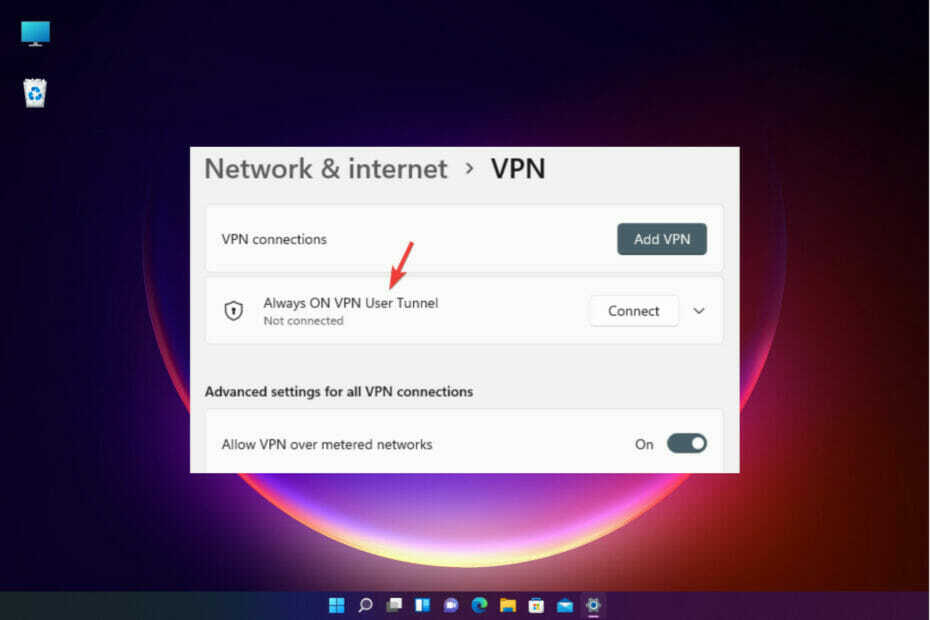Het uitvoeren van een schone start helpt de meeste gebruikers
- De Exception Illegal Instruction-fout treedt op tijdens het uitvoeren van applicaties als de pc essentiële componenten mist.
- De onderliggende oorzaak kan zowel bij de hardware als bij de software liggen.
- Blijf deze handleiding lezen om erachter te komen wat voor andere gebruikers werkte!

Crashfouten bij applicaties komen meestal niet vaak voor, maar fouten die niet goed zijn ontwikkeld geven vaak een foutcode. Eén daarvan is de Uitzondering_illegale_instructie toepassing of fatale fout. Het komt vaak voor bij games, maar ook bewerkingssoftware en browsers veroorzaken het.
De foutmelding luidt: De uitzondering Illegale instructie Er is geprobeerd een illegale instructie (0xc000001d) uit te voeren in de applicatie op locatie XXXXXXXXXX, waarbij de locatie varieert. Vaak wordt dit gevolgd door een Blue Screen of Death (BSOD) en wordt er een crashrapport gegenereerd.
Oorzaken van UITZONDERING_ILLEGAL_INSTRUCTIE fout op Windows 11:
- AES-extensies zijn niet ingeschakeld in het BIOS
- Problemen met stuurprogramma's, zowel verouderde als incompatibele stuurprogramma's
- Ontbrekende of beschadigde Visual C++ Redistributables als de app is ontwikkeld met Microsoft Visual C++
- Programma's van derden die conflicten veroorzaken
- Add-ons of app-extensies
★ Hoe we testen, beoordelen en beoordelen?
We hebben de afgelopen zes maanden gewerkt aan het bouwen van een nieuw beoordelingssysteem voor de manier waarop we inhoud produceren. Met behulp hiervan hebben we vervolgens de meeste van onze artikelen vernieuwd om daadwerkelijke praktische expertise te bieden over de handleidingen die we hebben gemaakt.
Voor meer details kunt u lezen hoe we testen, beoordelen en beoordelen bij WindowsReport.
Hoe los ik de EXCEPTION_ILLEGAL_INSTRUCTION fout op Windows 11 op?
Voordat we beginnen met de enigszins complexe oplossingen, probeer eerst deze snelle oplossingen:
- Zorg ervoor dat je dit hebt ingeschakeld AES in het BIOS. Het is te vinden onder de CPU of Verwerker instellingen. Controleer ook of u een AEX en SSE2-compatibele processor. Sommige apps hebben dit nodig.
- Als je krijgt Uitzondering_illegale_instructie Zorg er bij een app die op Java is ontwikkeld voor dat alle essentiële programmabestanden beschikbaar zijn.
- Schakel overklokken uit en kom van oververhitting af, als dat het geval is.
- Verwijder eventuele ingebouwde add-ons of extensies van derden die u mogelijk in het problematische programma hebt geïnstalleerd.
- Reset het BIOS naar de standaardinstellingen. Als dat niet werkt, update het BIOS en het besturingssysteem (in dit geval Windows 11).
Als niets werkt, ga dan naar de volgende oplossingen.
1. Installeer het grafische stuurprogramma opnieuw
- druk op ramen + X om de te openen Hoofdgebruiker menu en selecteer Apparaat beheerder uit de lijst met opties.
- Vouw de Beeldschermadapters invoer, klik met de rechtermuisknop op de grafische adapter en selecteer Apparaat verwijderen.

- Vink het selectievakje aan voor Probeer het stuurprogramma voor dit apparaat te verwijderenen klik Verwijderen.

- Je kan nu installeer het stuurprogramma handmatig of start eenvoudigweg de computer opnieuw op en laat Windows automatisch een nieuw exemplaar downloaden.
Wanneer geconfronteerd met Uitzondering_illegale_instructie in Unreal Engine was het opnieuw installeren van het stuurprogramma voldoende. Als dat niet werkt, gebruik dan een hulpprogramma voor het verwijderen van stuurprogramma's van derden om effectief alle sporen te verwijderen.
2. Update het grafische stuurprogramma
- druk op ramen + R openen Loop, typ devmgmt.msc in het tekstveld en druk op Binnenkomen.

- Dubbelklik op de Beeldschermadapters invoer, klik met de rechtermuisknop op de grafische adapter die u gebruikt en selecteer Stuurprogramma bijwerken.

- Klik op Automatisch zoeken naar stuurprogramma's en wacht tot de Windows-installatie de best beschikbare versie installeert die lokaal is opgeslagen.

Wanneer u een game-crash tegenkomt gevolgd door de Exception_Illegal_Instruction (0xc000001d) foutcode, het bijwerken van het grafische stuurprogramma zal de oplossing zijn!
En zorg ervoor dat u de officiële website van de fabrikant controleert op de nieuwste stuurprogrammaversie. Hier zijn de directe links naar de downloadpagina's:
- NVIDIA
- AMD
- Intel
3. Voer het programma uit in de compatibiliteitsmodus
- Klik met de rechtermuisknop op het startprogramma van het getroffen programma en selecteer Eigenschappen.
- Ga naar de Compatibiliteit tabblad, vink het selectievakje aan voor Voer dit programma uit in compatibiliteit modusen selecteer bij voorkeur een oudere versie van het besturingssysteem in het vervolgkeuzemenu Windows 7.

- Als u klaar bent, klikt u op Toepassen En OK om de wijzigingen op te slaan.
4. Repareer of installeer Visual C++ Redistributables
Repareren Uitzondering_illegale_instructie met C++-programma's moet u de Visual C++ Redistributable-pakketten repareren als deze al zijn gedownload. Als ze niet worden gevonden, installeer ze dan. Een ander probleem dat verband houdt met herdistribueerbare producten is de Systeemtoepassingsfout LoginUI.exe.
4.1 Herdistribueerbare pakketten repareren
- druk op ramen + R openen Loop, typ appwiz.cpl in het tekstveld en klik OK.

- Selecteer de Microsoft Visual C++ herdistribueerbaar pakket en klik op de Wijziging knop.

- Klik op Reparatie.

- Klik Ja in de UAC prompt en wacht tot het proces is voltooid.
4.2 Installeer herdistribueerbare pakketten
- Ga naar De officiële website van Microsoften download de nieuwste Visuele C++ herdistribueerbare bestanden. Wij raden u aan alle versies te kopen.

- Voer de installatie uit en volg de instructies op het scherm om het downloadproces te voltooien.

5. Installeer het getroffen programma opnieuw
- druk op ramen + I om de te openen Instellingen app, ga naar Apps vanaf de linkerkant en klik op Geïnstalleerde apps.
- Zoek het betreffende programma, klik op het weglatingsteken ernaast en selecteer Verwijderen.

- Nogmaals, klik Verwijderen in de bevestigingsvraag
- Als u klaar bent, start u de computer opnieuw op en downloadt u de app opnieuw vanaf een officiële bron.
Als dat niet werkt, gebruik dan een betrouwbaar verwijderprogramma om eventuele resterende bestanden en registervermeldingen te verwijderen en installeer het programma vervolgens opnieuw.
- Uitgestelde schrijffout op Windows 11: hoe u dit kunt oplossen
- Hoe Windows Copilot te verwijderen op Windows 11
- Een batchbestand vastzetten op de taakbalk in Windows 11
- Foutcode 801c03ed: hoe u dit kunt oplossen in Windows 11
6. Voer een schone start uit
- druk op ramen + R openen Loop, typ msconfig in het tekstveld en klik OK.
- Ga naar de Diensten tabblad, vink het selectievakje aan voor Verberg alle Microsoft dienstenen klik vervolgens op de Schakel alles uit knop.

- Druk nu op Ctrl + Verschuiving + Esc om de te openen Taakbeheer, ga naar de Opstart-apps tabblad, selecteer de opties die zijn ingeschakeld en klik vervolgens op de Uitzetten knop.

- Als u klaar bent, gaat u terug naar Systeem configuratieen klik op Toepassen En OK om de wijzigingen op te slaan.
- Klik Herstarten in de bevestigingsvraag.
A schoon opstarten in Windows 11 zal helpen bij het elimineren van conflicten met derden die de oorzaak zijn van de Uitzondering_illegale_instructie vervelende crash. Schakel nu de uitgeschakelde services en programma's één voor één in, identificeer de problematische en beëindig deze voorgoed!
7. Repareer het RAM-geheugen
Volgens het foutenrapportbestand kan de onderliggende oorzaak vaak verband houden met een defect RAM-geheugen. Verwijder de modules, maak ze voorzichtig schoon en sluit ze vervolgens weer aan.
Je zou de Windows Memory Diagnostic tool om een aantal tests op het RAM-geheugen uit te voeren. Probeer ook eens de Uitgebreide modus ervan. Wanneer het gereedschap start, drukt u op F1 en stap in de Uitgebreide modus.

Trouwens, het runnen van een effectief hardwarediagnostisch hulpmiddel zou moeten helpen het probleem te identificeren en er vanaf te komen! Dat kun je ook proberen.
Als geen van de hier genoemde oplossingen werkt Uitzondering_illegale_instructie, raden we u aan contact op te nemen met de app-ontwikkelaars voor softwareproblemen of met de pc-fabrikant voor hardwareproblemen. Ze hebben velen geholpen met complexe fouten zoals Uitzondering Toegangsschending.
Terwijl je het bent, is er nog een ander probleem, de Uitzondering Breakpoint-toepassingsfout waar velen last van hadden, houdt ook min of meer verband met dezelfde onderliggende oorzaken. En een van de oplossingen hiervoor zou in dit geval kunnen werken!
Voor vragen of om te delen wat voor u heeft gewerkt, kunt u hieronder een reactie achterlaten.
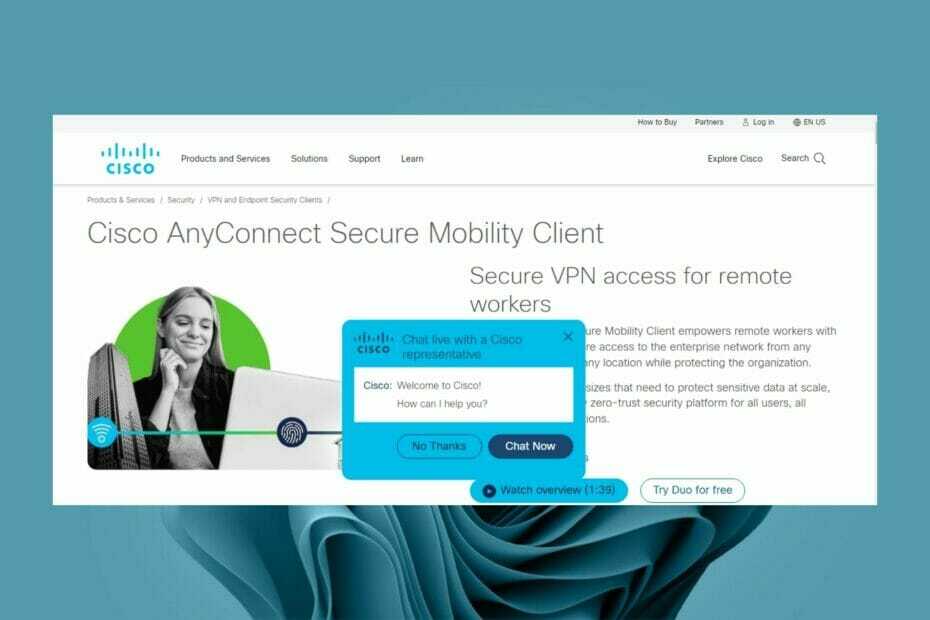
![Hoe WatchGuard VPN op Windows 11 te installeren [Voor- en nadelen]](/f/4cc8cf85aa5a5ef76f446f13d83bbb5d.png?width=300&height=460)